Mettre deux applications sur le même écran de votre OPPO Reno6 sera faisable. En effet il est fort utile de pouvoir consulter deux informations simultanément venant de deux applications. Ça vous permet à titre d’exemple de regarder une vidéo Youtube et d’envoyer un mail ou encore de rédiger un message sur Facebook et de changer de musique sur Spotify. Cette option multitâche sera disponible sur les téléphones android.
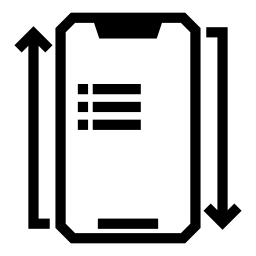
Comment diviser l’écran de votre OPPO Reno6 en deux?
Partager un écran en deux sur Android peut être utile pour voir deux applications simultanément, écrire un mail et se documenter simultanément,… En bref vous allez vouloir afficher en mode partagé l’écran.
Etapes pour partager un écran Android en deux:
- Cliquer sur le bouton de changement d’application de votre OPPO Reno6 (souvent symbolisé par un carré) ou bien faites un geste de balayage vers le haut: le but sera d’avoir la vue multifenêtre.
- Cliquez de façon prolongée sur l’icône d’une des deux applications que vous désirez avoir sur la page ou bien sur les deux petits rectangles.
- Cliquer sur l’option Écran Divisé ou bien Ouvrir en affichage fractionné : l’application va être fixée en haut de l’écran
- Cliquez sur l’autre app qui viendra partager l’écran en balayant de gauche à droite ou bien l’inverse: la deuxième app sera placée en bas de l’écran
Modifier la disposition des applications
Pour changer la place des deux applications, il vous suffit de cliquez sur la ligne séparatrice et sélectionnez l’icône où vous trouverez deux flèches qui se croisent.
Modifie la taille d’affichage des application en affichage fractionné
Pour qu’une des deux applications affichées en mode fractionné soit plus grande que l’autre, il suffira de prendre la ligne centrale et de la déplacer selon la taille souhaitée.
Quelle est la méthode pour désactiver le double écran sur OPPO Reno6?
Pour remettre l’écran en vision unique sur une seule application, il faut juste prendre la ligne centrale qui sépare les deux applications et de la monter vers le haut ou bien le bas selon l’application que vous désirez afficher.
Si vous souhaitez d’autres informations sur votre OPPO Reno6, on vous invite à parcourir les autres articles de la catégorie : OPPO Reno6.
